نصائح لإصلاح Overwatch Mic لا يعمل على Windows 10 PC
نشرت: 2021-06-21فيما يلي بعض الحلول لإصلاح مشكلة Overwatch Mic التي لا تعمل على Windows 10. اقرأ النص الكامل لمعرفة الخيار الأفضل.
إذا كنت ترغب في لعب ألعاب متعددة اللاعبين عبر الإنترنت ، فيجب أن تكون قد سمعت عن Overwatch ، حيث إنها حاليًا واحدة من أفضل ألعاب الرماية متعددة اللاعبين عبر الإنترنت.
إذا كنت تواجه مشكلة " Overwatch mic لا تعمل " على جهاز الكمبيوتر الذي يعمل بنظام Windows 10 ، فأنت لست وحدك. أفاد العديد من الأشخاص مؤخرًا أنهم يواجهون نفس المشكلة وذكروا أن الميكروفون الخاص بهم لن يعمل على Overwatch.
هذه المشكلة محبطة للغاية لأن اللاعبين لا يستطيعون التواصل مع زملائهم في الفريق. تضع هذه المشكلة الكثير من الجهد في أداء اللاعبين لأنها تستمر في إضعاف التنسيق والعوامل الأخرى التي تؤثر على تجربة اللعبة بشكل عام.
ومع ذلك ، إذا لم تكن لديك المعرفة أو المهارات المطلوبة لإصلاح مشكلة الدردشة الصوتية Overwatch لا تعمل ؛ لا تقلق. لقد ذكرنا هنا بعضًا من أفضل الحلول التي ستكون قادرة على إصلاح مشكلات الدردشة في Overwatch التي لا تعمل.
حلول سهلة وذكية لإصلاح ميكروفون Overwatch لا يعمل على جهاز كمبيوتر يعمل بنظام Windows
Overwatch ميكروفون لا يعمل؟ إذا كنت تواجه هذه المشكلة وتتسامح معها لبعض الوقت ، فقد تعمل بعض الإصلاحات لحل مشكلة "Overwatch لا تتعرف على الميكروفون". لست مضطرًا إلى تجربتها جميعًا ، ما عليك سوى استعراضها جميعًا حتى تجد الحل المناسب لك. قائمة هذه الإصلاحات كما يلي: -
الحل 1: تكوين إعدادات الصوت داخل اللعبة لـ Overwatch
يجب أن يبدأ النهج الأول تجاه هذه المشكلة من الجذر. للتأكد من أنه يمكنك حل مشكلة Overwatch mic لا تعمل بجهاز الكمبيوتر ، يجب أن تبدأ بإعدادات الصوت والميكروفون داخل اللعبة. خطوات القيام بذلك هي: -
الخطوة 1: قم بتشغيل Overwatch على جهاز الكمبيوتر الخاص بك.
الخطوة 2: ثم انتقل إلى الصوت من خلال الخيارات.
الخطوة 3: قم بتهيئة صوت مكبر الصوت أو الميكروفون إلى مستوى مسموع.
الخطوة 4: تأكد من تثبيت إعدادات الدردشة الصوتية الجماعية والدردشة الصوتية الجماعية على الانضمام التلقائي.
الخطوة 5: تأكد أيضًا من ضبط خيار أجهزة الدردشة الصوتية على أجهزة Comms.
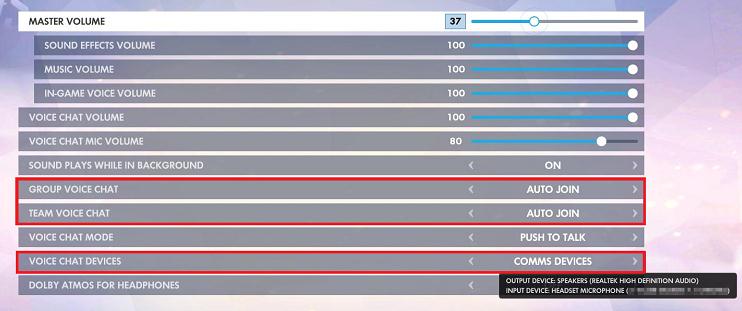
الآن ، تحقق مما إذا كان الميكروفون الخاص بك قد بدأ في العمل أم لا. يجب حل مشكلة عدم عمل ميكروفون Overwatch الخاص بك ، وإذا لم يكن الأمر كذلك ، فلننتقل إلى الإصلاح التالي.
اقرأ أيضًا: أفضل 10 ألعاب مثل Overwatch | بدائل المراقبة
الحل 2: تحقق مما إذا كان يُسمح للتطبيقات بالوصول إلى الميكروفون الخاص بك
إذا كان الميكروفون الخاص بك لا يعمل على Overwatch ، فهناك فرصة معقولة لأنك قمت بتقييد إذن التطبيق. في هذه الحالة ، يجب أن تكون سماعة الرأس أو الميكروفون الخاصين بك محظورًا. لحل هذه الأنواع من المشاكل ، اتبع الخطوات التالية: -
الخطوة 1: انقر فوق الزر ابدأ أو شعار Windows في الزاوية اليسرى السفلية من سطح المكتب.
الخطوة 2: بعد ذلك ، حدد خيار الإعدادات .
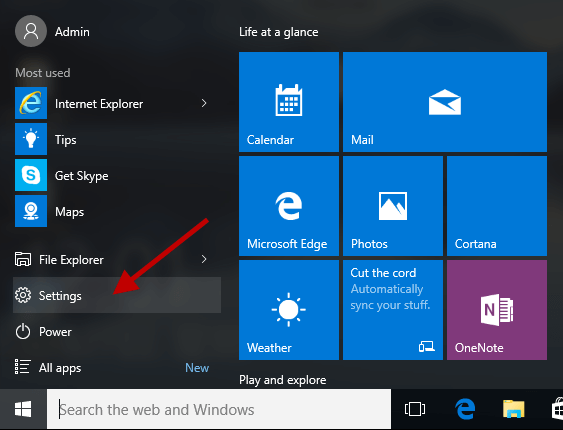
الخطوة 3: بمجرد فتح الإعدادات ، انتقل إلى إعدادات الخصوصية .
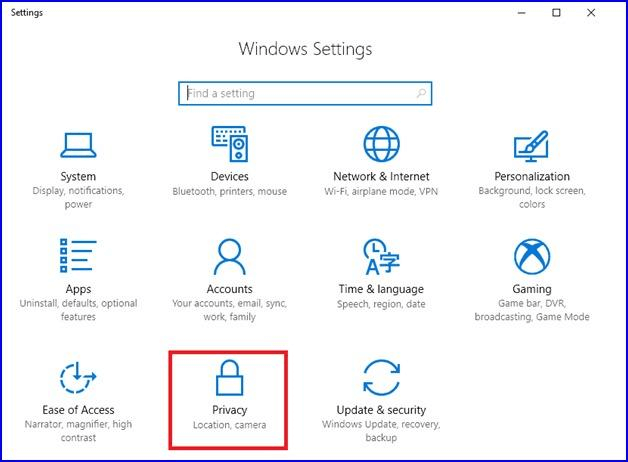
الخطوة 4: في لوحة التنقل اليسرى ، حدد خيار الميكروفون .
الخطوة 5: بعد ذلك ، تأكد من تشغيل خيار التبديل المسمى السماح للتطبيقات بالوصول إلى الميكروفون .
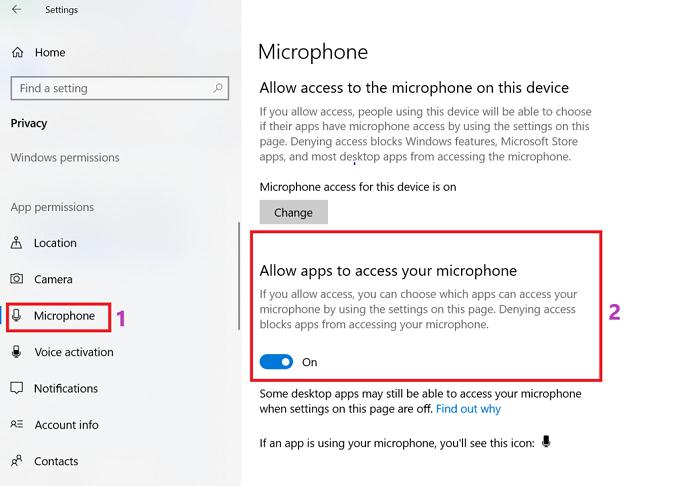
نأمل أن تكون هذه الطريقة قادرة على حل مشكلة Overwatch mic لا تعمل في جهاز الكمبيوتر الذي يعمل بنظام Windows 10.
إذا لم يكن الأمر كذلك ، فلننتقل إلى الإصلاح التالي.

اقرأ أيضًا: قم بتنزيل برنامج تشغيل الميكروفون وتحديثه لنظام التشغيل Windows 10
الحل 3: تكوين الميكروفون كجهاز الصوت الافتراضي
هناك حل آخر محتمل لسبب عدم عمل الميكروفون على Overwatch وهو أنه كان يجب تعيين الميكروفون الخاص بك كجهاز صوت افتراضي. يكتشف Windows 10 بشكل مستقل جهاز صوتي ويجعله الجهاز الافتراضي في كل مرة يتم توصيله فيه.
ومع ذلك ، هناك بعض المواقف والحالات التي يتعين عليك فيها ضبط الميكروفون يدويًا كجهاز الصوت الافتراضي على جهاز الكمبيوتر الخاص بك. فيما يلي خطوات القيام بذلك: -
الخطوة 1: انقر بزر الماوس الأيمن على أيقونة الصوت الموجودة في الركن الأيمن السفلي من سطح المكتب.
الخطوة 2: بعد ذلك ، حدد خيار أجهزة التسجيل من القائمة المنبثقة.
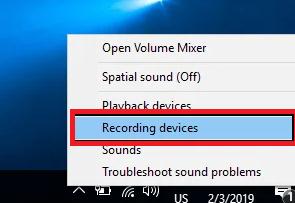
الخطوة 3: حدد الميكروفون ثم انقر فوق "تعيين الافتراضي".
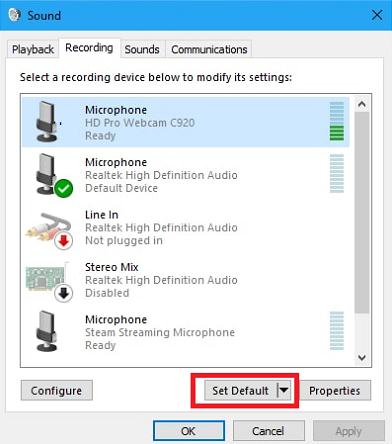
الآن بعد أن جعلت الميكروفون هو جهاز الصوت الافتراضي ، يجب حل مشكلة "Overwatch mic لا تعمل". تحقق من ذلك عن طريق الدخول في محادثة صوتية. إذا كانت المشكلة لا تزال حاسمة ، فدعنا نمضي قدمًا.
الحل 4: حاول تحديث برنامج تشغيل الصوت الخاص بك
يمكن أن يكون برنامج التشغيل القديم والقديم والخطأ كافيًا للتسبب في مشكلة عدم عمل Overwatch mic. لحل مشكلة ميكروفون Overwatch ، الحل الوحيد هو تحديث برنامج تشغيل الصوت . يمكن أن توجد طريقتان لتحديث برنامج التشغيل وهما: -
تحديث برنامج التشغيل اليدوي - يمكن تحديث برنامج التشغيل يدويًا بواسطة أي شخص يمتلك المعرفة الفنية والمهارات والصبر المطلوبة. خطوات تحديث برنامج التشغيل القديم على Windows يدويًا هي: -
الخطوة 1: اذهب إلى الموقع الرسمي للشركة المصنعة .
الخطوة 2: بعد ذلك ، ابحث عن برنامج تشغيل مناسب وحديث لجهازك بناءً على رقم الطراز وتفاصيل أخرى.
الخطوة 3: بعد ذلك ، قم بتنزيل برنامج التشغيل وتثبيته.
تحديث برنامج التشغيل التلقائي - ومع ذلك ، يمكن أن تؤدي العملية اليدوية إلى بعض الأخطاء ويمكن أن تكون أيضًا متعبة جدًا للمستخدمين الذين ليس لديهم المهارات والوقت المطلوبين. لهذا السبب قدمنا لك طريقة التحديث التلقائي لبرنامج التشغيل. باستخدام هذه الطريقة ، يمكن لأي شخص تحديث برنامج التشغيل الخاص به حتى لو لم يكن لديه أدنى فكرة عن كيفية تحديث برامج التشغيل. في الطريقة التلقائية ، يمكنك استخدام برامج تحديث برنامج التشغيل مثل Bit Driver Updater أو أدوات أخرى من هذا القبيل للقيام بالعمل نيابة عنك.
لماذا تستخدم Bit Driver Updater لتحديث برامج التشغيل؟
يعد Bit Driver Updater اختيارًا ممتازًا للشخص الذي يريد تحديث برنامج التشغيل الخاص به وتجاهل كل المتاعب الجانبية. يوفر Bit Driver Updater ميزات متميزة مثل:
- عمليات الفحص المجدولة
- تحديثات بنقرة واحدة
- ميزة النسخ الاحتياطي
- استعادة المعالج
- التحديثات التلقائية
- تنبيه حول برامج التشغيل القديمة أو المعيبة
هذه الميزات كافية لأي شخص لإقناع أن Bit Driver Updater هو أحد أفضل أدوات تحديث برنامج التشغيل المتوفرة في السوق اليوم.
خطوات تحديث برنامج تشغيل الصوت الخاص بك أو برامج التشغيل القديمة الأخرى باستخدام Bit Driver Updater هي: -
الخطوة 1: أولاً ، قم بتنزيل وتثبيت Bit Driver Updater على جهاز الكمبيوتر أو الكمبيوتر المحمول. هنا رابط لتسهيل التنزيل الخاص بك.
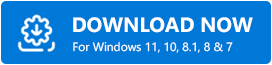
الخطوة 2: قم بتشغيل Bit Driver Updater على جهاز الكمبيوتر الخاص بك ، ثم انقر فوق Scan .
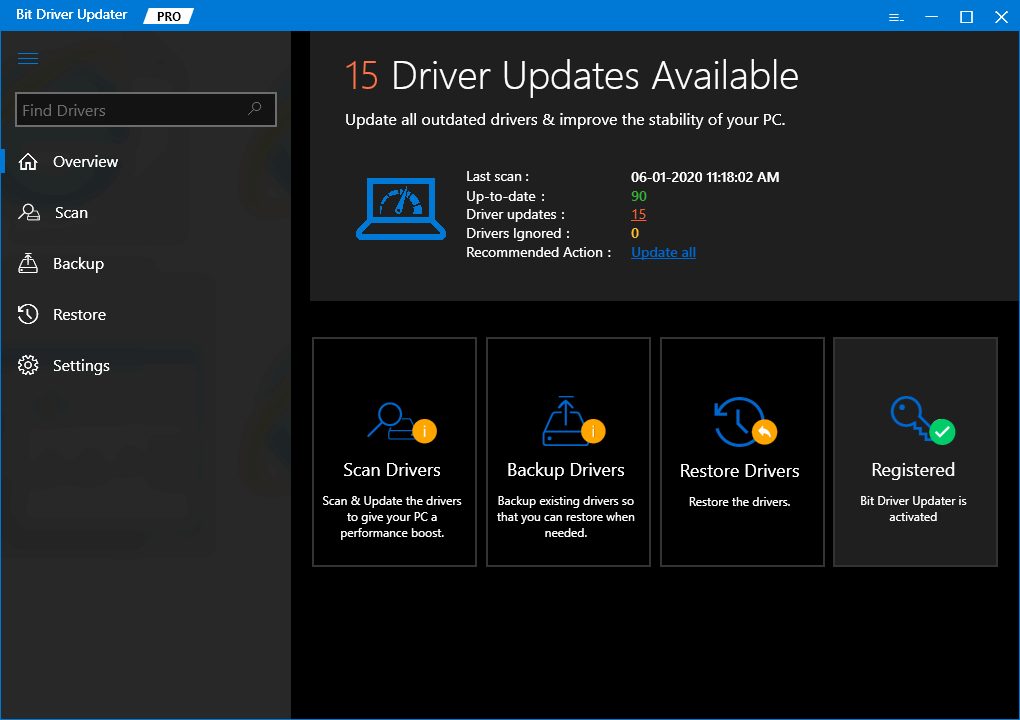
الخطوة 3: بعد اكتمال الفحص ، سترى قائمة بجميع برامج التشغيل المعيبة أو القديمة. لتحديثها في وقت واحد ، انقر فوق تحديث الكل .
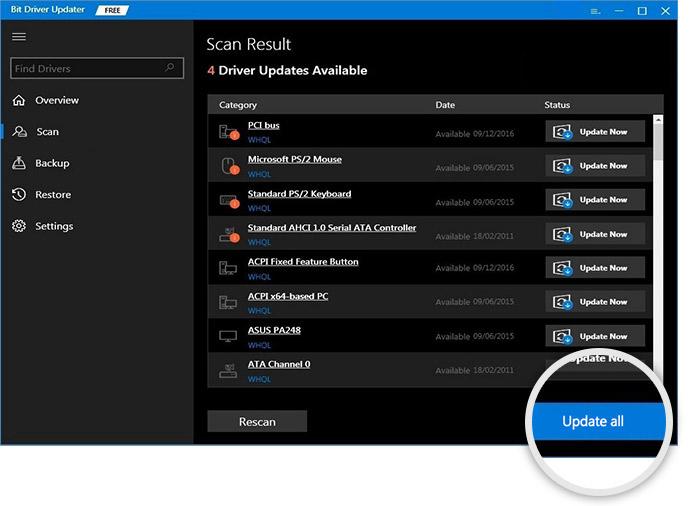
الخطوة 4: بعد اكتمال التحديث ، تحقق من قائمة برامج التشغيل المحدثة وأغلق التطبيق.
اقرأ أيضًا: 13 أفضل معادل صوت مجاني لنظام التشغيل Windows 10 في عام 2021
Overwatch mic لا يعمل على Windows 10 Issue: Fixed
نأمل أنه باستخدام جميع الإصلاحات المذكورة أعلاه ، لن يتم حل مشكلة ميكروفون Overwatch في الكمبيوتر. ليس عليك تجربة جميع الإصلاحات ، فقط شق طريقك من خلالها وتوقف عندما تجد الحل الأمثل الذي يناسبك.
قم بالتعليق إذا كان لديك أي استفسارات أو اقتراحات أخرى. أيضًا ، اشترك في النشرة الإخبارية لقراءة المزيد من أدلة استكشاف الأخطاء وإصلاحها. ويمكنك أيضًا متابعتنا على Facebook و Twitter و Instagram و Pinterest.
